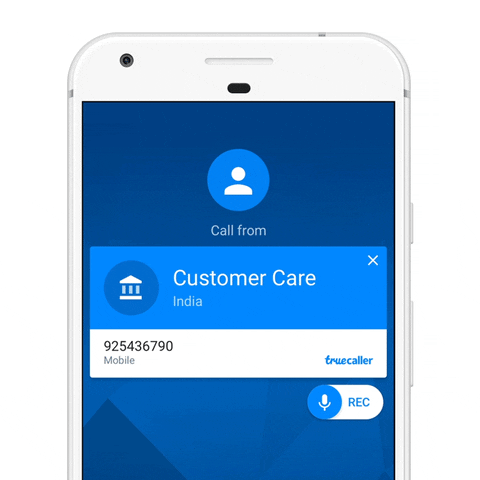6 Fonctions étonnantes de Truecaller à utiliser régulièrement
Added 2018-08-06
Que vous soyez sur Android ou iOS, Truecaller est une application que vous devez avoir sur votre téléphone. Ses nombreuses fonctionnalités en font la meilleure application de contacts et de numérotation sur Android aujourd'hui. En fait, il contient tellement de fonctionnalités que vous n’utiliserez peut-être pas les meilleurs.
Qu'est-ce que Truecaller?
Dans le cas de Truecaller, la couleur du contact de l'appel entrant vous indique s'il s'agit d'un spam ou non. Une carte de contact bleue signifie généralement qu’elle est sûre, alors qu’une carte de contact rouge signifie que vous ne devez pas décrocher.
Truecaller détermine qui appelle en utilisant les annuaires téléphoniques des utilisateurs et leur saisie. Il s’agit d’un problème de confidentialité que nous aborderons plus tard. Mais dans le but fondamental d’identifier les appelants qui ne figurent pas dans votre liste de contacts, Truecaller est le meilleur.
Cependant, l'application a dépassé ces limites et a ajouté plusieurs fonctionnalités qui la rendent encore meilleure.
Télécharger: Truecaller pour Android | iOS (Gratuit, abonnement disponible)
1. Enregistrer les appels téléphoniques
Truecaller a récemment introduit l’enregistrement d’appel pour tous les utilisateurs d’Android. Il s’agit de la meilleure application d’enregistrement d’appel que j’ai utilisée. Si Truecaller est de toute façon votre application de contacts, elle se sentira parfaitement.
2. Sauvegardez vos contacts et vos listes d'appels
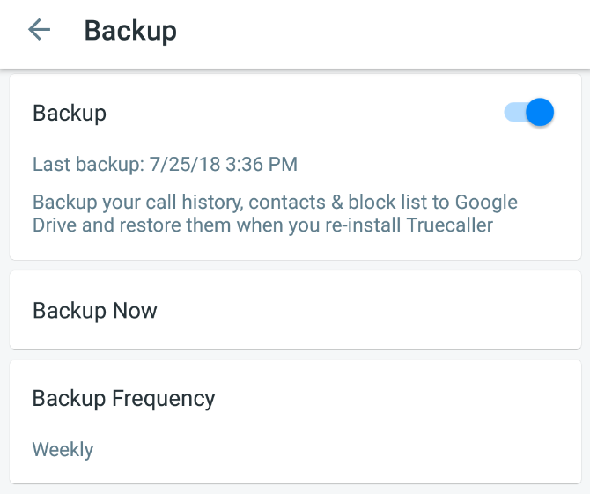
L'application sauvegarde les contacts, l'historique des appels, les journaux d'appels, la liste de blocage et les préférences de paramètres. Tout cela est stocké sur votre compte Google Drive.
Pour le restaurer, installez Truecaller sur un nouveau téléphone, allez à Menu > Réglages > Sauvegarde et connectez-vous avec votre compte Google Drive. Vous serez invité à restaurer votre fichier et Truecaller récupérera toutes vos informations.
3. Intégrer avec d'autres applications

Truecaller ne vous oblige pas à utiliser uniquement les fonctionnalités de Truecaller. Il agit également comme une passerelle vers d'autres applications.
Par exemple, ouvrez n’importe quel contact et faites défiler vers le bas. Vous trouverez que leurs profils WhatsApp sont prêts à être tapés pour pouvoir engager une conversation avec eux sur WhatsApp au lieu d'un message texte.
Comme le suggèrent les deux fonctionnalités ci-dessus, Truecaller est préférable lorsqu'il est utilisé avec un compte Google. Google Drive est pratique pour tous vos besoins en matière de sauvegarde et de stockage, mais Truecaller a également intégré Google Duo.
4. Rechercher des numéros avec votre appareil photo
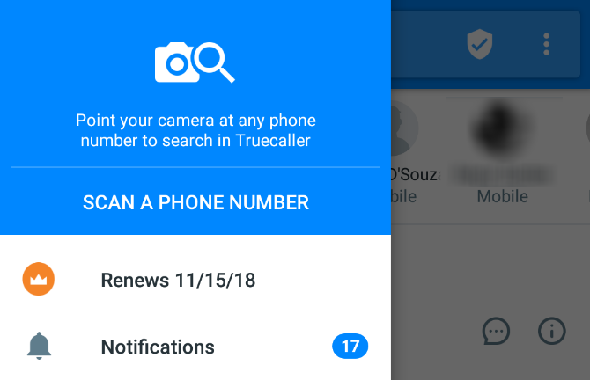
L’une des fonctionnalités les moins chères de Truecaller est sa fonction de recherche par caméra. Lorsque vous tombez sur un chiffre, que ce soit sur un morceau de papier ou un panneau géant, allez à Truecaller > Menu > Numériser un numéro .
La caméra sera activée dans une petite fenêtre du menu. Dirigez la caméra vers le numéro et, en un tournemain, Truecaller vous montrera les coordonnées.
Vous pouvez normalement utiliser l'application pour vérifier n'importe quel numéro, pas seulement les nouveaux. Mais vous devez taper ce numéro et appeler Truecaller pour le rechercher. La recherche de caméra est un moyen beaucoup plus simple de le faire.
5. Point Vert, Point Rouge et “Rappelez-moi”
C'est la fonctionnalité la plus simple de Truecaller, mais peut-être l'addition la plus utile. Chaque utilisateur Truecaller doit définir un statut, déclenché automatiquement. Vert signifie qu'ils sont disponibles, tandis que rouge signifie qu'ils sont en communication.
Lorsque vous essayez d'appeler quelqu'un qui est déjà en communication, Truecaller vous donnera une invite. Vous pouvez quand même choisir d'appeler ou d'envoyer une demande de rappel. Lorsque cette personne raccroche son appel, Truecaller lui enverra une notification push avec votre demande.
C’est une solution simple et efficace à un problème qui nous tourmente depuis des années. Il se débarrasse du message «Hé, essayait de vous appeler, laissez-moi savoir quand vous pourrez parler».
6. Obtenez Truecaller Pro gratuitement
La plupart des gens sont contents d'utiliser la version gratuite de Truecaller, mais si vous utilisez l'application régulièrement, la version Pro vaut la peine d'être payée. Heck, vous n’avez même pas besoin de payer pour cela, il ya une petite échappatoire astucieuse pour l’obtenir gratuitement.
Truecaller a un programme de référence in-app. Envoyez une invitation à un ami qui n’a pas Truecaller. Quand ils l’installent, vous et votre ami recevez gratuitement Truecaller Pro pendant une semaine. Plus vous ajoutez d'amis, plus longtemps vous pourrez bénéficier des avantages du Pro sans rien payer.
Comme déjà indiqué, Truecaller Pro vous offre un enregistrement d’appel illimité. Vous obtenez aussi le " Qui a visionné mon profil ”Fonctionnalité, ce qui est franchement inutile. En outre, il supprime les annonces de Truecaller. Les publicités peuvent épuiser votre batterie et vos données, évitant ainsi de créer de la valeur. Truecaller Pro vous donne également 30 demandes de contact par mois.
Découvrez la répartition des fonctionnalités de Truecaller Free vs Pro si vous avez besoin d'aide pour décider.
Confidentialité: Comment désinscrire votre numéro sur Truecaller
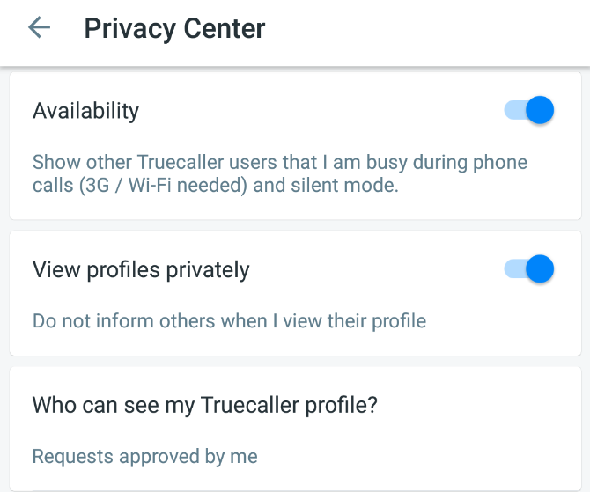
Truecaller est souvent appelé à être un cauchemar en matière de vie privée. Et cela est vrai dans une certaine mesure. La politique de confidentialité de l’application est folle et irréaliste, signalé par Fat Security . Même la mise à niveau vers la version Pro ne vous permet pas d'échapper à ces violations.
La seule option pour vous échapper du regard aveugle de Truecaller consiste à désactiver votre compte, à désinstaller l'application, puis à vous désinscrire du site.
Voici comment désinscrire votre numéro sur Truecaller:
- Si vous avez déjà installé Truecaller, démarrez l’application et accédez à Menu > Réglages > Centre de confidentialité > Désactiver .
- Après la désactivation, désinstallez l'application de votre téléphone.
- Aller au Page de désinscription Truecaller , choisissez votre pays et entrez votre numéro de téléphone avec le code pays . Vous pouvez rechercher le code de votre pays sur Google si vous ne le connaissez pas. Mais assurez-vous de le faire, car cela ne fonctionnera pas sans le code de pays. Puis clique Désinscrire un numéro de téléphone et tu as fini.
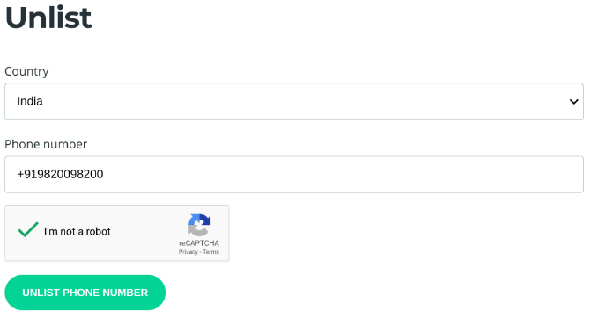
Cela dit, Truecaller n'est pas la seule application à avoir de telles violations de la vie privée. Vous trouverez une version différente de l'attaque de la confidentialité sur chaque application d'identification de l'appelant.